5 formas de arreglar la aplicación de correo faltante en iPhone
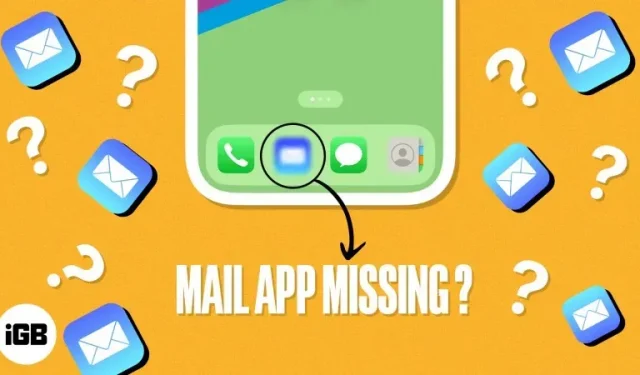
No se sorprenda si su iPhone no tiene una aplicación de correo. ¡No estas solo mi amigo! Muchos usuarios informaron este problema en iOS 16. Por lo tanto, si una aplicación se eliminó accidentalmente o simplemente desapareció, puede recuperarla rápidamente. Entonces, aprendamos cómo restaurar la aplicación Mail en iPhone.
¿Por qué desapareció la aplicación Mail del iPhone?
Si falta su aplicación iPhone Mail, no podrá acceder a sus cuentas de correo y recibir nuevos correos electrónicos. Entonces, antes de comenzar a solucionar el problema, encuentre la causa raíz.
La razón más probable es que hayas eliminado el icono de la aplicación de la pantalla de inicio durante la instalación o que la hayas desinstalado. Además, la aplicación puede estar restringida. De lo contrario, su iPhone podría tener algunos errores, configuraciones incorrectas, bloqueos del sistema, fallas de actualización, etc. ¡Pero no se preocupe!
Cómo restaurar la aplicación Mail en iPhone
Sin duda, la aplicación “Correo” es necesaria para todos en la vida cotidiana. Compartiré 5 consejos sobre cómo recuperar la aplicación Mail en tu iPhone.
1. Agregue una aplicación de correo a su pantalla de inicio.
A veces, una aplicación está instalada en su iPhone pero no aparece.
Perdí el ícono de Correo cuando intenté crear una pantalla de inicio en blanco en mi iPhone. Entonces, pensé en agregarlo al muelle para un acceso rápido.
- Deslice el dedo hacia la izquierda hasta llegar a la biblioteca de aplicaciones.
- Ahora encuentra el correo.
- Luego manténgalo presionado y toque «Agregar a la pantalla de inicio».
El ícono de la aplicación de correo se agregará a la pantalla de inicio. Si no ve esta opción, está oculta en la carpeta de la pantalla de inicio. Por lo tanto, mantenga presionado y arrastre el ícono de la aplicación de regreso a la pantalla de inicio.
Además, puede mover el icono según sus preferencias. Simplemente haga clic en cualquier lugar vacío en la pantalla de inicio hasta que los íconos comiencen a moverse y arrastre el ícono de Correo.
A veces eliminamos aplicaciones accidentalmente o usamos la función «Descargar aplicaciones no utilizadas» en el iPhone. Esta puede ser la razón por la que falta el ícono de la aplicación de correo. Entonces, para restaurarlo, simplemente reinstale la aplicación desde la App Store.
2. Vuelva a instalar la aplicación
- Abre la App Store → busca tu correo.
- Ahora busque la aplicación y toque el icono de la nube para volver a descargarla.
- Después de una instalación exitosa, obtendrá la aplicación Correo en su pantalla de inicio.
Es posible que reinstalar la aplicación no siempre resuelva el problema. Si elige bloquear contenido inapropiado, la aplicación Mail puede desaparecer de su iPhone.
3. Apague el correo en tiempo de pantalla
- Inicie Configuración → toque Tiempo de pantalla.
- Seleccione Siempre permitido.
- Si ha habilitado la aplicación Correo, desactívela haciendo clic en el signo menos (-).
Ahora compruebe si el icono de la aplicación en la pantalla de inicio se ha recuperado.
A veces, diferentes configuraciones se superponen y causan errores que pueden hacer que falten los íconos de las aplicaciones. Por lo tanto, sugiero reiniciar el iPhone para volver a la configuración predeterminada. Puede elegir el restablecimiento de fábrica o solo el restablecimiento de fábrica, lo que no eliminará sus archivos y medios.
4. Restablecer todas las configuraciones en iPhone
- Vaya a “Configuración”→ “General”.
- Desplácese hacia abajo y haga clic en Transferir o Restablecer iPhone.
- Ahora haga clic en Restablecer → Restablecer todas las configuraciones.
- Ingrese su contraseña y confirme su elección seleccionando Restablecer todas las configuraciones.
5. Póngase en contacto con Apple
Si ninguno de los métodos funciona para usted, la única forma disponible es comunicarse con el Soporte de Apple. Ellos analizarán su problema y le sugerirán la solución más adecuada.
Preguntas más frecuentes
Primero, vaya a Configuración → Correo → Cuentas. Ahora verifique si Mail está habilitado para todas sus cuentas de correo electrónico. Luego reinicia tu iPhone. Si el problema persiste, elimine la cuenta de correo electrónico del iPhone y agréguela nuevamente.
Si no recibe nuevos correos electrónicos, verifique si Push está habilitado. Luego vaya a «Configuración» → «Correo» → «Cuentas» → «Obtener nuevos datos» y habilite «Push». Tenga en cuenta que esto solo funcionará si está utilizando Wi-Fi y ha desactivado el modo de ahorro de energía.
All Inbox le permite acceder al correo electrónico de todas las cuentas sincronizadas. Si falta, ve a la aplicación Mail y toca en la esquina superior izquierda para obtener los buzones. Ahora haga clic en Editar → Todas las bandejas de entrada → Listo.
Así que eso es todo por hoy, amigos!
La aplicación Mail es vital para todos, por lo que debe funcionar correctamente. Espero que los consejos te hayan ayudado a restaurar la aplicación Mail en tu iPhone. Si tiene algún otro problema con la aplicación de correo, deje un comentario a continuación. De hecho, comprobaré y proporcionaré una solución. Mientras tanto, ¡feliz escritura!



Deja una respuesta